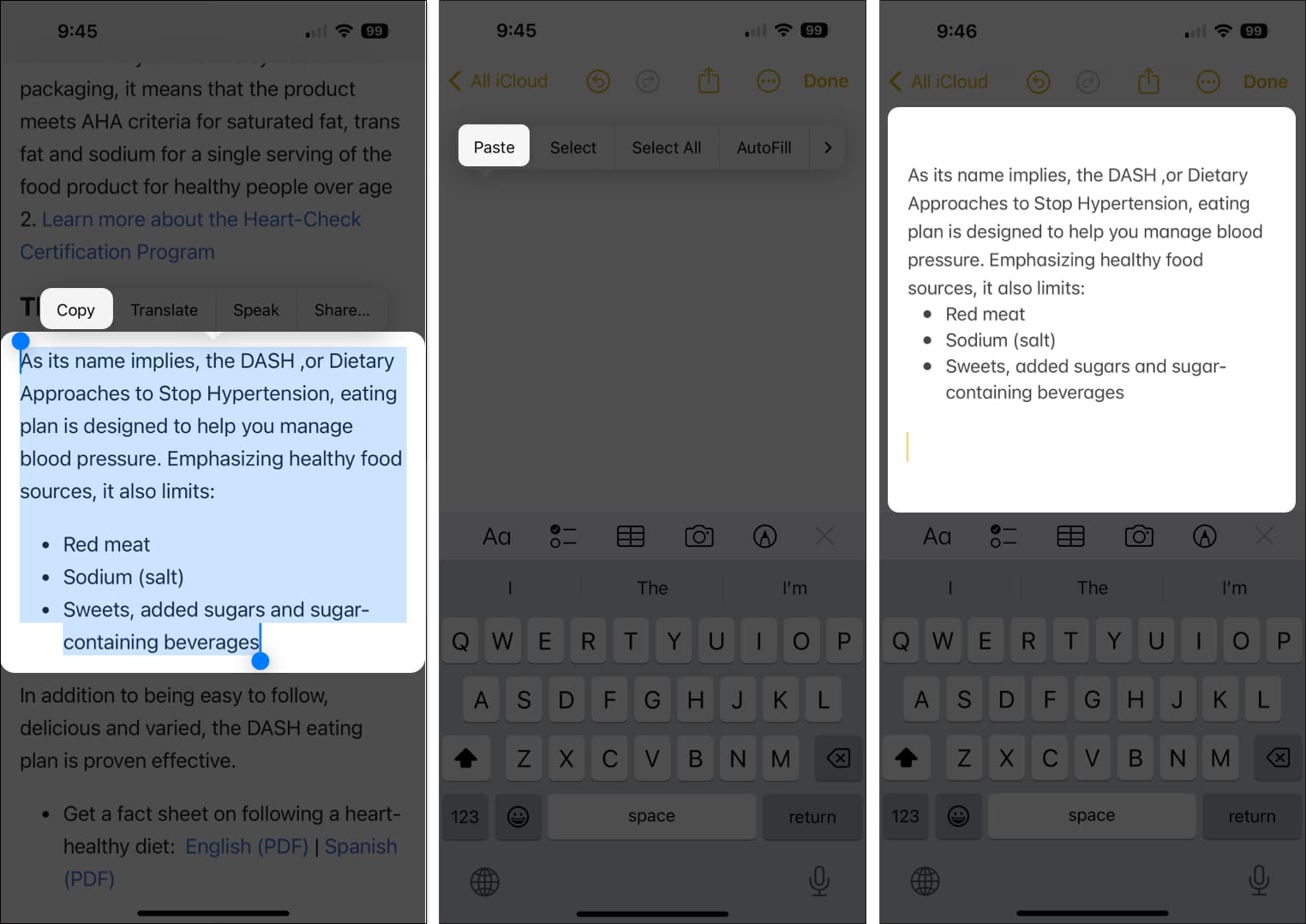Ha Ön a Előkelőség felhasználó, a jegyzetelés és a gondolatok rendszerezésének kényelme valószínűleg nem vész el. És bár az alapvető jegyzetek önmagukban is hasznosak, előfordulhat, hogy több helyre van szüksége ötletei, teendőinek vagy bármi más feljegyzéséhez. Ilyenkor jól jön az oldalak hozzáadása.

Olvasson tovább, hogy megtudja, hogyan adhat hozzá oldalt a Notability-hez. Emellett tippeket találhat a testreszabáshoz és speciális tippeket az új oldalak maximális kihasználásához.
Oldal hozzáadása
Attól függően, hogy mit szeretne elérni, többféleképpen is hozzáadhat egy oldalt a Notability-hez. Az első módszer nem igényel semmilyen konkrét tevékenységet. Csak írja be, és ahogy továbblép, egy új oldal jön létre, ha túllépi a szavak számát.
Üres oldalt a következő lépésekkel szúrhat be:
- Nyissa meg jegyzetét a Notability alkalmazásban.

- Érintse meg az Oldalnézet ikont (ez úgy néz ki, mint egy rács). Itt találja meglévő oldalait.

- Az Oldalnézetben keresse meg a további menüt és az Oldal hozzáadása gombot (általában egy 3 pontból álló szimbólum). Koppintson rá, és egy új üres oldal jelenik meg.

Ha egy meglévő oldalt szeretne másolni a tartalmával együtt, ezt megteheti:
- Nyissa meg a Notability.

- Válassza ki a másolni kívánt oldalt.

- Keresse meg a Másolás opciót a további menüben, és koppintson rá a pontos oldalmásoláshoz.
Az új oldal testreszabása

Lehet, hogy sokaknak elég a jegyzetelés, de miért ne lehetne személyesebbé és felismerhetőbbé tenni őket? A testreszabás révén a jegyzetek jobban tükrözik Önt, és könnyebben megtalálhatók, megjegyezhetők, és összességében hasznosabbak lesznek. Számos sablont választhat oldalaihoz. Ehhez azonban fizetnie kell Nevezetességi terv.
A következő tippek felvázolják, hogyan szabhatja személyre jegyzeteit a Notability alkalmazásban.
Háttér
Először válassza ki a hátteret. A Notability rengeteg háttérbeállítással rendelkezik, például vonalas, rácsos vagy üres. A vonalas lehet a legjobb erre, ha jegyzeteket ír le. Ha több vizuális vagy térbeli munkát végez, például diagramokat vagy vázlatokat készít, akkor a rács vagy az üres háttér jobban megfelelhet a sikátornak. Ne feledje, hogy az Ön által választott változat jelentősen befolyásolhatja a jegyzetek olvashatóságát és rendszerezését, ezért válasszon okosan.
Játssz a színekkel
A szín változatossá és emlékezetessé teszi a jegyzeteket. Az oldal színsémájának módosítása csodákra képes a jegyzetelésben. Például színekkel kategorizálhatja a témákat, kiemelheti a fontos részeket, vagy akár hangulatához vagy jegyzetei témájához is igazíthat. Egy-egy színfolt itt-ott szórakoztatóbbá és könnyebben navigálhatóvá teheti jegyzeteit. Azt is megakadályozza, hogy beleolvadjanak egymásba, ami nagy dolog, ha vizuálisan tanuló vagy.
Sablonok és PDF-ek a szerkezethez
Sablonok hozzáadása vagy PDF-fájlok háttérként történő importálása professzionálisabbá és strukturáltabbá teheti jegyzeteit. Ez még hasznosabb űrlapok, munkalapok vagy bármilyen tartalom esetén, ahol az igazítás és a pontosság számít. Az ötletekhez előre elkészített vászon segítségével azonnal beállíthat jegyzetelrendezést, és időt és erőfeszítést takaríthat meg a testreszabás során.
Az oldalak rendszerezése

Ha több oldala van, a dolgok kissé bonyolulttá válhatnak, ha nem vigyázunk. Tehát, hogy valóban rendszerezzen gondolatait, tartsa rendben az oldalakat. Íme néhány tipp, hogy minden rendben és rendben legyen.
Átrendezés miniatűr nézettel
A miniatűr nézet időt takarít meg az oldalak átrendezése során. Nézze meg a miniatűrt, és felismeri az átszervezni kívánt oldalt. Csak húzza át az oldalakat, hogy átrendezhesse őket, amíg el nem éri a megfelelő sorrendet. Amikor különböző forrásokból állít össze jegyzeteket, vagy ha a jegyzetelés nem egy tipikus lineáris utat követ, ez rendkívül kényelmes.
Címkézés
Gondoljon a jegyzetére úgy, mint egy könyv fejezetére. Nehéz lesz hasznos információt találni, ha nincs címe vagy címe. Végül is hol kezdi el keresni? Annak elkerülése érdekében, hogy tűt keressen a szénakazalban, címkézze fel minden oldalt egyértelmű címmel vagy címsorral. Így gyorsan átlapozhatja jegyzeteit, és pontosan megtalálhatja azt, amire szüksége van. Egy ilyen kis lépéssel időt és fáradságot takarít meg, különösen a jegyzetek átdolgozásakor vagy visszautalásakor.
Egyesítés és felosztás
A Notability lehetővé teszi az oldalak egyesítését vagy felosztását is. Ez nagyszerű a kapcsolódó tartalmak csoportosítására vagy olyan témák szétválasztására, amelyek túlságosan átfogóak vagy különállóak lettek egyetlen oldal számára. Az összevonás olyan, mintha egy kiterjedt fejezetet hozna létre, a felosztás pedig olyan, mintha egy új fejezetet kezdene egy meglévő piszkozaton belül.
Haladó tippek
Az oldalak hozzáadása csak a kezdet. Íme néhány haladó tipp a Notability élmény fokozásához:
Linkelés az oldalak között
Hozzon létre saját tudáshálót a Notability oldalak közötti hivatkozásokkal. Ezzel gyorsan ugorhat egyik koncepcióról a másikra.
Ehhez jelölje ki a szöveget, vagy válassza ki a linkelni kívánt területet, és válassza ki a linkelni kívánt oldalt. Ez olyan, mintha parancsikont hozna létre a jegyzet egy másik részére.
A linkelés kényelmes kiterjedt jegyzetekhez vagy tanuláshoz. Különböző témákat kapcsolhat össze, így könnyebben navigálhat az összetett információkban.
Jegyzetek készítése PDF-ekhez
A PDF-fájlok megjegyzései a Notability alkalmazásban azt jelenti, hogy külső dokumentumokat hozhat létre az alkalmazáson belüli jegyzetelési területére, és közvetlenül kapcsolatba léphet velük.
Importáljon PDF-fájlt a jegyzetébe, és használja ezeket az oldalakat gondolatainak feljegyzésére, fontos szakaszok kiemelésére vagy diagramok rajzolására a szöveg mellé.
Ha Ön diák vagy szakember, imádni fogja ezt a funkciót. Jegyzetekkel elláthatja előadások diákjait, megjegyzéseket fűzhet a dokumentumhoz, vagy bővítheti a PDF-tartalmat jegyzeteivel. A statikus PDF-eket dinamikus tanulási eszközökké alakítja.
Hangjegyzetek
Ezek a jegyzettípusok az egyik legérdekesebb jellemzők lehetnek. Az írott jegyzetek hangfelvételekkel való kombinálása a Notability alkalmazásban lehetővé teszi több érzékszervi jegyzetkészítést.
Például rögzíthet egy előadást vagy találkozót jegyzetelés közben. Ezután adjon hozzá egy új oldalt kifejezetten a hanganyag összefoglalásához vagy megjegyzéséhez.
A funkció tökéletes az auditív tanulók számára, vagy találkozók és előadások áttekintésére. Az is nagyszerű, ha átíró vagy. A hang szinkronizálódik a jegyzeteivel, így egy szóra koppintva hallhatja, mit mondanak abban a pillanatban.
Ügyes jegyzetek
Az oldalak hozzáadása a Notability rendszerhez könnyed és rendkívül praktikus, így nem sok okunk van rá, hogy ne tegyük. Az oldalak dinamikusabbá és rendezettebbé teszik digitális notebookját a Notability rendszerben. A speciális funkciók használata, az oldalak rendszerezése és hozzáadása segíthet rendben tartani gondolatait, akár diák, akár szakember.
Próbáltál már oldalakat hozzáadni a Notability programhoz? Van valami tippje vagy trükkje a digitális jegyzetek rendszerezéséhez? Ossza meg tapasztalatait és ötleteit az alábbi megjegyzésekben.